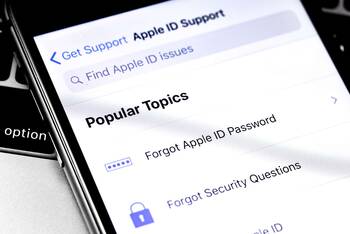Ratgeber Smartphone Pfiffige Android-Tipps, die nur wenige kennen
Google hat im Jahr 2008 mit Android ein Betriebssystem auf den Markt gebracht, welches sich in kürzester Zeit als Marktführer auf dem Smartphone-Markt etablierte. Der weltweite Marktanteil von 87,5 Prozent im Jahr 2016 und der Umsatz von 31 Milliarden US-Dollar untermauern Googles Anspruch. Trotz dieser Zahlen und der schier unendlichen Zahl von Nutzern auf der ganzen Welt, gibt es bei Android Funktionen, die noch nicht jeder kennt. Dadurch können nicht alle User in den vollständigen Genuss der Vorteile des Betriebssystems kommen. Wir decken für Sie nützliche Bedienhilfen auf und zeigen Ihnen raffinierte Android-Tipps, mit denen Sie Ihr Android effektiver nutzen können.
USB-Speicher anschließen
Jedem von Ihnen ist es schon mal passiert oder Sie kennen jemanden, dem das passiert ist: Das Smartphone fällt runter, das Display ist kaputt und der Touchscreen lässt sich nicht mehr bedienen. Wenn Sie das Android-Gerät reparieren lassen wollen, besteht die Gefahr, dass alle Dateien gelöscht werden müssen. Doch zum Glück lässt sich der USB-Anschluss an Ihrem Android-Smartphone vielseitig einsetzen. Denn das Betriebssystem beinhaltet einen pfiffigen Android-Trick. Sie können nämlich an die meisten Smartphones von Android einen USB-Stick anschließen. Vor der notwendigen Reparatur können Sie auf diesen Stick dann Ihre Dateien kopieren.
Android setzt auf Multitasking
Es ist Ihnen wahrscheinlich schon einmal aufgefallen: Im Hintergrund des Systems bleiben von Ihnen geöffnete Apps aktiv, wenn Sie auf den Home-Button tippen. Android besitzt also die Fähigkeit, mehrere Apps parallel auszuführen. Den pfiffigen Android-Tipp bezüglich Multitasking wenden Sie an, indem Sie in der Liste, in der alle gestarteten Anwendungen aufgelistet sind auf das kleine Viereck am unteren Rand des Displays tippen. So können Sie durch Wischgesten zwischen den aktiven Apps hin- und herwechseln.
Verschiedene Lautstärken
Im Gegensatz zu Apple-Geräten besitzen Android-Geräte drei verschiedene Optionen, um die Lautstärke zu regulieren. Wenn Sie die Tasten an der Seite Ihres Smartphones drücken, mit denen Sie die Lautstärke einstellen, verändern Sie nur die Klingeltonlautstärke. Sind Sie aber beispielsweise in der Universität und möchten die Lautstärke beim Abspielen von Videos leiser stellen, müssen Sie die passende Option finden. Dafür müssen Sie einfach nur das Feld ausklappen, das erscheint, wenn Sie die Lautstärketasten an Ihrem Smartphone drücken. Dort finden Sie dann schließlich den Regler für die Medienlautstärke und Weckerlautstärke.
Widgets zu Homescreen hinzufügen
Wie Sie mit Sicherheit wissen, sind Widgets Elemente auf dem Display Ihres Android-Smartphones, die Aufgaben übernehmen, für die es sich nicht lohnt, noch extra eine App zu installieren. Besonders beliebte Widgets sind Wetter-Anzeigen, Uhren und Sperrbildschirme. Es gibt allerdings noch viele weitere Arten von Widgets, die Ihnen nützliche Infos – beispielsweise über den Energieverbrauch Ihres Smartphones – geben können und Ihnen die Handhabung des Android-Geräts vereinfachen. Auch für Apps wie Facebook finden Sie ein Widget im Play Store. Damit Sie ein Widget auf dem Startbildschirm ablegen können, müssen Sie länger auf eben jenen tippen. Anschließend öffnet sich ein Menü, in dem Sie ein Widget auswählen können.
Die Elektrogerätversicherung von WERTGARANTIE
Schützen Sie jetzt Ihr Lieblingsgerät und genießen Sie folgende Vorteile einer Elektroversicherung:
- Schutz vor Schäden aller Art und Diebstahl
- Schneller und unkomplizierter Service im Schadenfall
- Niedriger Monatsbeitrag gegenüber teuren Reparaturen oder Neuanschaffungen

Verbindung mit unsichtbarem WLAN herstellen

Sie sind bei Freunden zu Besuch und möchten sich mit dem WLAN-Netzwerk des Hauses verbinden? Doch Sie finden überhaupt gar kein Netzwerk. Das liegt daran, dass dieses Netzwerk unsichtbar ist und Sie damit keine WLAN-Kennung empfangen. Dementsprechend wird es auch in der Liste nicht angezeigt. Mit einem pfiffigen Android-Tipp können Sie sich trotz dieser Widrigkeiten doch noch mit dem WLAN verbinden. Dafür müssen Sie zunächst einmal den Namen des Netzwerks in Erfahrung bringen. Dann gehen Sie in die WLAN-Einstellungen Ihres Geräts und wählen die Option Netzwerk hinzufügen. Dort können Sie dann den Namen und die anderen Daten eingeben.
Reserve an Datenvolumen
Apps wie Spotify, YouTube oder Snapchat verbrauchen große Mengen an Datenvolumen. So kann es schnell passieren, dass auf einen Schlag 100 MB verbraucht sind. Aber auch hierfür gibt es einen pfiffigen Android-Tipp. Bei Android haben Sie die Möglichkeit, dem Datenverbrauch eine Beschränkung zu setzen, um am Ende des Monats, wenn das Datenvolumen traditionell knapp wird, nicht völlig auf dem Trockenen zu liegen. Nachdem Sie eine von sich individuell festgelegte Menge Datenvolumen verbraucht haben, schaltet Android die mobilen Daten automatisch ab. Nun können Sie wieder ohne Gewissensbisse Ihre Lieblingssongs auf Spotify hören oder mit Ihren Freunden Snaps austauschen.
Diebstahlschutz lässt Smartphone klingeln
Ein Trend ist bei Smartphones deutlich erkennbar: Je leichter und dünner, desto besser. Auf viele Aspekte trifft diese Faustregel auch durchaus zu. Einen Nachteil bringt es jedoch mit sich. Durch die dünne Form rutscht das Gerät schnell mal in ein Lücke oder Ritze und Sie finden es nicht mehr wieder. Ein weiterer pfiffiger Android-Tipp kann Abhilfe schaffen. Da bei jedem Android-Smartphone im Hintergrund ständig ein Diebstahlschutz aktiviert ist, können Sie Ihr Handy einfach orten. Von Ihrem Rechner aus müssen Sie dazu einfach "Wo ist mein Smartphone?" googlen und sich im Anschluss mit Ihrem Google-Konto anmelden. Auch wenn Ihr Smartphone im Vibrationsmodus war, können Sie es nun laut klingeln lassen.
Mit Hilfe des Datums Fotos schnell finden
In der heutigen Zeit hat so gut wie jeder Smartphone-User eine große Menge an Fotos auf seinem Gerät. Egal ob Sie Fotos selbst schießen oder über Messenger Bilder zugeschickt bekommen, die Fotosammlung wird von Woche zu Woche größer. Demzufolge wird es kontinuierlich schwieriger, bestimmte Fotos zu finden, die Sie Ihren Freunden oder der Familie zeigen möchten. Unter der Voraussetzung, dass Sie wissen, wann Sie das Foto gemacht haben, beschleunigt und vereinfacht ein pfiffiger Android-Tipp die Suche. Dafür müssen Sie die Scrollleiste am rechten Rand es Bildschirms benutzen. Dadurch, dass Sie diese Leiste mit Ihren Fingern verschiebt, liefert Ihnen Android das jeweilige Aufnahmedatum Ihrer Bilder.